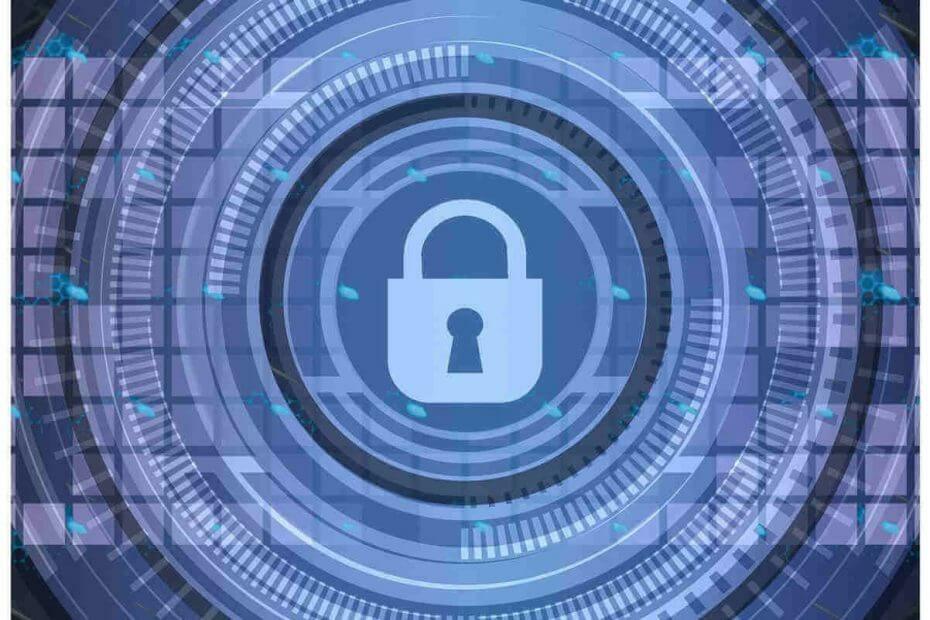
To oprogramowanie naprawi typowe błędy komputera, ochroni Cię przed utratą plików, złośliwym oprogramowaniem, awarią sprzętu i zoptymalizuje komputer pod kątem maksymalnej wydajności. Napraw problemy z komputerem i usuń wirusy teraz w 3 prostych krokach:
- Pobierz narzędzie do naprawy komputera Restoro który jest dostarczany z opatentowanymi technologiami (dostępny patent tutaj).
- Kliknij Rozpocznij skanowanie aby znaleźć problemy z systemem Windows, które mogą powodować problemy z komputerem.
- Kliknij Naprawić wszystko naprawić problemy mające wpływ na bezpieczeństwo i wydajność komputera
- Restoro zostało pobrane przez 0 czytelników w tym miesiącu.
Czy próbowałeś uzyskać dostęp do strony na swoim Przeglądarka TOR ale ten komunikat o błędzie ciągle się pojawia?
Nie możesz uzyskać dostępu do żadnej strony i po prostu nie możesz znaleźć problemu?
Wiemy, że może to być dość frustrujące, więc udało nam się sporządzić listę kilku możliwych problemów. Zalecamy wykonanie tych kilku kroków i powinieneś być w stanie rozwiązać tę niedogodność w krótkim czasie.
Przeglądarka Tor nie może nawiązać bezpiecznego połączenia
Mamy nadzieję, że poniższe kroki pomogą Ci w zapewnieniu bezpiecznego połączenia na routerze Onion Router.
- Więcej wystąpień uruchomionej przeglądarki
- Zakłócające oprogramowanie antywirusowe
- Błąd Tora i Kaspersky
- Tymczasowo wyłącz zaporę sieciową
- Zainstaluj ponownie Tor
- Problem z dostawcą usług internetowych
- Nie można ustanowić obwodu
- Sieć restrykcyjna
1. Więcej wystąpień uruchomionej przeglądarki
Czasami ten błąd może wystąpić, gdy uruchomionych jest więcej instancji przeglądarki Tor. Jeśli próbowałeś zamknąć inne instancje, być może istnieje proces, którego nie możesz zobaczyć.
Jeśli nie masz pewności, czy są uruchomione inne instancje przeglądarki Tor, spróbuj ponownie uruchomić komputer, a problem może zostać rozwiązany.
2. Zakłócające oprogramowanie antywirusowe.
Upewnij się, że wszystkie program antywirusowy zainstalowałeś nie próbuje uniemożliwić uruchomienia Tora. Czasami może być konieczne zapoznanie się z dokumentacją antywirusową, jeśli nie wiesz, jak to obejść.
- ZWIĄZANE Z: 9 najlepszych programów antywirusowych z szyfrowaniem do zabezpieczania danych w 2019 roku
3. Błąd Tora i Kaspersky
Jeśli używasz jednego z Kaspersky wersje oprogramowania antywirusowego, może to być tylko przyczyna problemu. Aby rozwiązać ten problem, udało nam się znaleźć rozwiązanie, które mamy nadzieję będzie dla Ciebie pomocne.
W przeglądarce Tor musisz przejść do Ustawienia > Określ zaufane aplikacje > Wyjątki dla aplikacji. W tej zakładce musisz sprawdzić check Nie skanuj zaszyfrowanego ruchu pudełko.
Innym sposobem na obejście tego jest uzyskanie dostępu Ustawienia>Sieć>Skanowanie połączeń szyfrowanych i do wyboru Nie skanuj połączeń szyfrowanych.
4. Tymczasowo wyłącz zaporę sieciową
Czasami zapora systemu Windows może zakłócać działanie przeglądarki Tor — z tego powodu nie możesz uzyskać dostępu do żadnej strony internetowej. Jeśli nie wiesz, jak wyłączyć zaporę systemu Windows, możesz znaleźć wymagane kroki odwiedzając ten artykuł.
- ZWIĄZANE Z: Top 9 lekkich przeglądarek na komputery z systemem Windows
5. Zainstaluj ponownie Tor
W niektórych przypadkach jedyna poprawka jest dość trudna. Mimo że wydaje się to szczątkowym rozwiązaniem, w niektórych przypadkach może to być właśnie to, czego potrzebujesz.
Możesz także spróbować i zaktualizować Tora. Jeśli to zrobisz, nie tylko nadpisz poprzednie pliki przeglądarki, ale raczej upewnij się, że zostały one wcześniej całkowicie usunięte. Aby wykonać to zadanie, możesz użyć jednego z narzędzi do usuwania oprogramowania wymienionych w ten przewodnik.
6. Problemy z dostawcami usług internetowych
Jeśli nadal nie możesz się połączyć, Twój dostawca usług internetowych może być tym, który cenzuruje twoje połączenia z siecią Tor.
Jeśli uważasz, że tak jest, możesz znaleźć rozwiązanie pod under Sekcja obejścia Projektu Tor.
7. Nie można ustanowić obwodu
Powinieneś spróbować sprawdzić zegar systemowy. Jeśli jest wyłączony o więcej niż kilka godzin, Tor nie zbuduje obwodów. Spróbuj zsynchronizować swój zegar pod Czas internetowy patka.
Popraw także datę pod Data i czas patka.
8. Sieć restrykcyjna
Jeśli znajdujesz się w Chinach lub znajdujesz się za restrykcyjną zaporą sieci korporacyjnej, powinieneś spróbować przeczytać więcej na ten temat Mosty Tora.
PRZECZYTAJ TAKŻE:
- Pobierz i używaj przeglądarki Tor w systemie Windows 10
- Oto jak naprawić Twoje połączenie nie jest bezpiecznym błędem na dobre
- 5 oprogramowania VPN dla przeglądarki UC: dodaj dodatkową warstwę ochrony
 Nadal masz problemy?Napraw je za pomocą tego narzędzia:
Nadal masz problemy?Napraw je za pomocą tego narzędzia:
- Pobierz to narzędzie do naprawy komputera ocenione jako świetne na TrustPilot.com (pobieranie rozpoczyna się na tej stronie).
- Kliknij Rozpocznij skanowanie aby znaleźć problemy z systemem Windows, które mogą powodować problemy z komputerem.
- Kliknij Naprawić wszystko rozwiązać problemy z opatentowanymi technologiami (Ekskluzywny rabat dla naszych czytelników).
Restoro zostało pobrane przez 0 czytelników w tym miesiącu.


